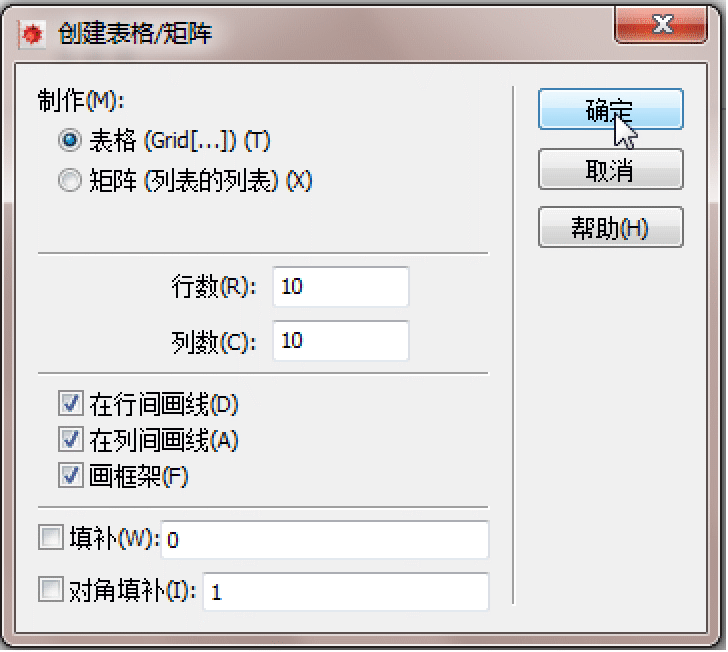How to| 通过前端将数据放在网格中
您不仅可以以编程方式创建二维布局,Wolfram 系统前端还提供了用于创建和编辑二维网格数据的便利工具,与排版和计算深入集成. 这使您能够像在电子表格中一样进行数据输入,大大简化了将数据手动输入 Wolfram 语言这一过程.
创建网格以用于输入数据的一种最简单的方法是使用快捷键创建空的行和列.
例如在一个输入单元中,按住 ![]() 可创建一个新列. 高亮显示的占位符表示您可以在其中输入数据:
可创建一个新列. 高亮显示的占位符表示您可以在其中输入数据:
![]() 是 插入 ▶ 表格/矩阵 ▶ 增加列 的快捷键,而
是 插入 ▶ 表格/矩阵 ▶ 增加列 的快捷键,而 ![]() 是 插入 ▶ 表格/矩阵 ▶ 增加行 的快捷键:
是 插入 ▶ 表格/矩阵 ▶ 增加行 的快捷键:
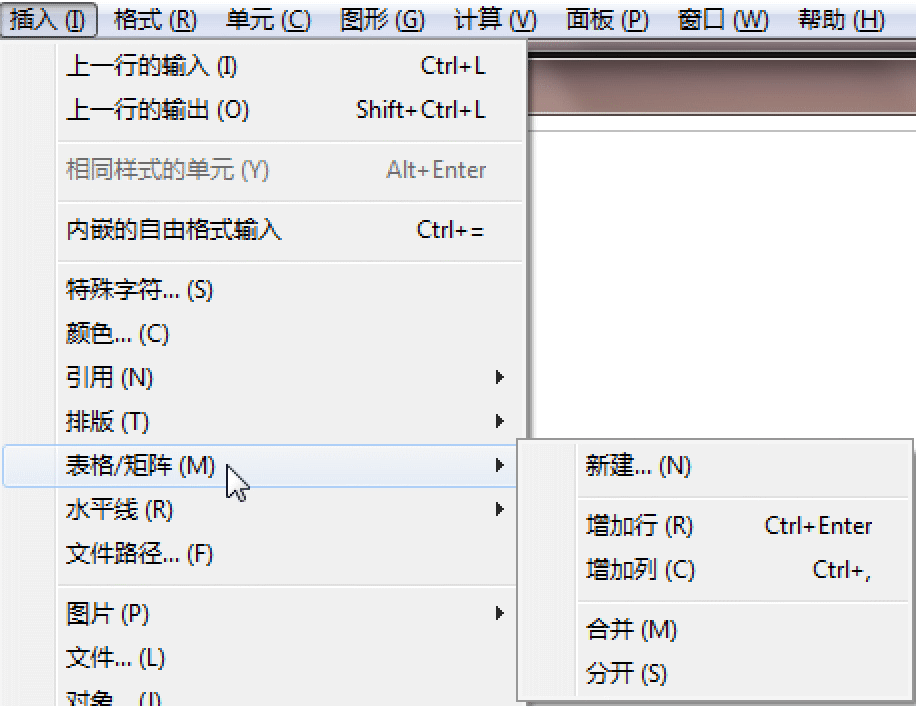
此处的网格通过先键入 a11,再按 ![]() 两次,最后按
两次,最后按 ![]() 两次创建:
两次创建:

使用 ![]() 、箭头键或鼠标,您可以快速地从一个占位符移至另一个占位符将网格用数据填充. 各个数据段可以是任意表达式,如数字、字符串或其它格式化的表达式等.
、箭头键或鼠标,您可以快速地从一个占位符移至另一个占位符将网格用数据填充. 各个数据段可以是任意表达式,如数字、字符串或其它格式化的表达式等.
网格经填充后,您对任意子网格进行剪切、复制和粘贴,方法是拖动鼠标以选中多个元素.
这里,中间列用鼠标选中后,单击右键,通过出现的上下文菜单进行复制:

在网格的其它处选择相同的行数与列数,然后使用相同的上下文菜单进行粘贴. 这里,第二列被粘贴到了已有的第三列上:

由于被复制到所选内容包含相同的行数,将它粘贴到原网格的右边其实是增加了一个新列:


您也可以在已有网格的外部创建一个仅由所粘贴的元素组成的新网格. 这里,上一步所剪切的列被粘贴至现有单元下方的一个新单元中:

这种输入数据的方法也可用于构建某些 Wolfram 语言函数的参数,这类函数要求矩阵作为输入.
例如,Det 给出一个方阵的行列式: